大白菜装win10系统教程图解
时间:2025-07-22阅读量:作者:大白菜
大白菜是一款流行的重装系统工具,其页面直观、操作简单且功能强大,深受众多用户的青睐。无论是电脑新手还是有一定经验的用户,都可以借助大白菜装机工具轻松地完成win10系统的重装操作。接下来,就让我们一起通过详细的教程图解
大白菜装win10系统教程图解
大白菜是一款流行的重装系统工具,其页面直观、操作简单且功能强大,深受众多用户的青睐。无论是电脑新手还是有一定经验的用户,都可以借助大白菜装机工具轻松地完成win10系统的重装操作。接下来,就让我们一起通过详细的教程图解,了解如何使用大白菜装win10系统。

一、准备工作
1、打开大白菜官网,下载制作U盘启动盘的工具。
2、准备一个容量至少为8GB的U盘。
3、从MSDN网站下载Windows 10的系统文件。
二、注意事项
1、重装系统会格式化C盘,导致所有数据(文档、图片、软件等)丢失,请提前备份重要文件。
2、制作启动盘时,U盘会被彻底格式化,导致原有数据丢失,请确认U盘无重要文件再开始制作。
3、开机后需快速按下快捷键,否则可能错过启动菜单,导致无法从U盘启动。
三、大白菜U盘安装Win10步骤
1、下载最新版大白菜U盘启动盘制作工具,运行后插入U盘,选择“制作启动盘”。
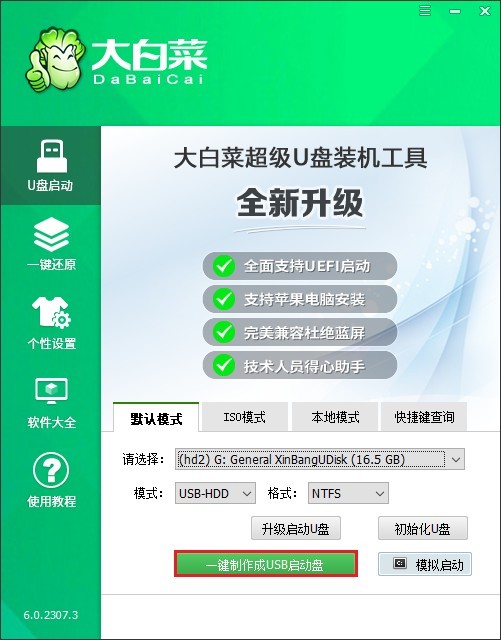
2、按提示完成制作。
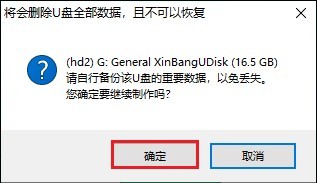
3、访问MSDN网站,下载Windows 10 ISO镜像文件。
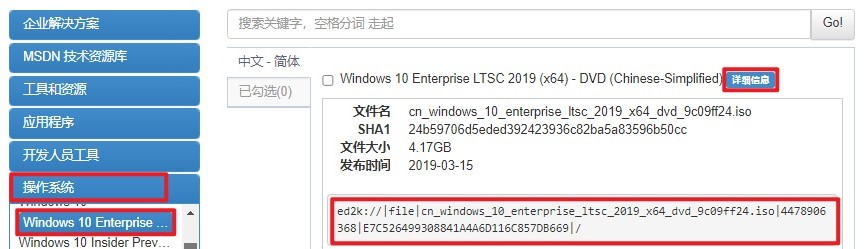
4、将ISO文件拷贝到大白菜U盘中。
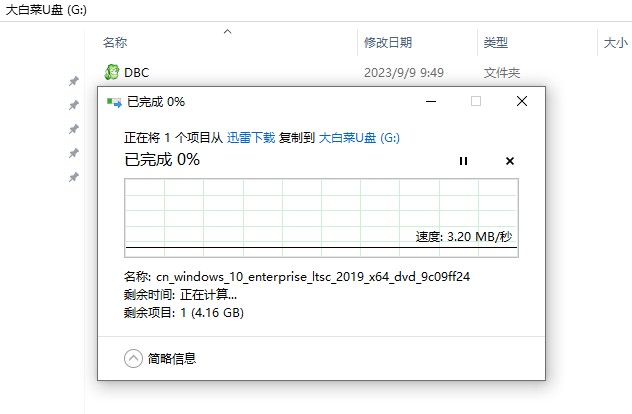
5、开机时快速按下U盘启动快捷键,进入启动选项设置页面。
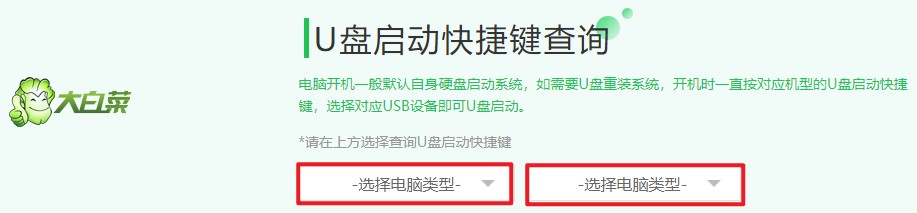
6、在启动菜单中选中U盘选项(一般是带有usb字样的选项),按回车键确认。
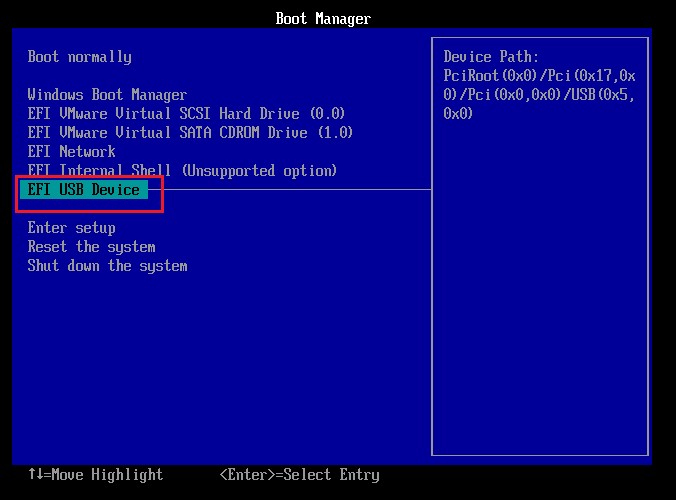
7、设置电脑从U盘启动后,进入大白菜PE系统。
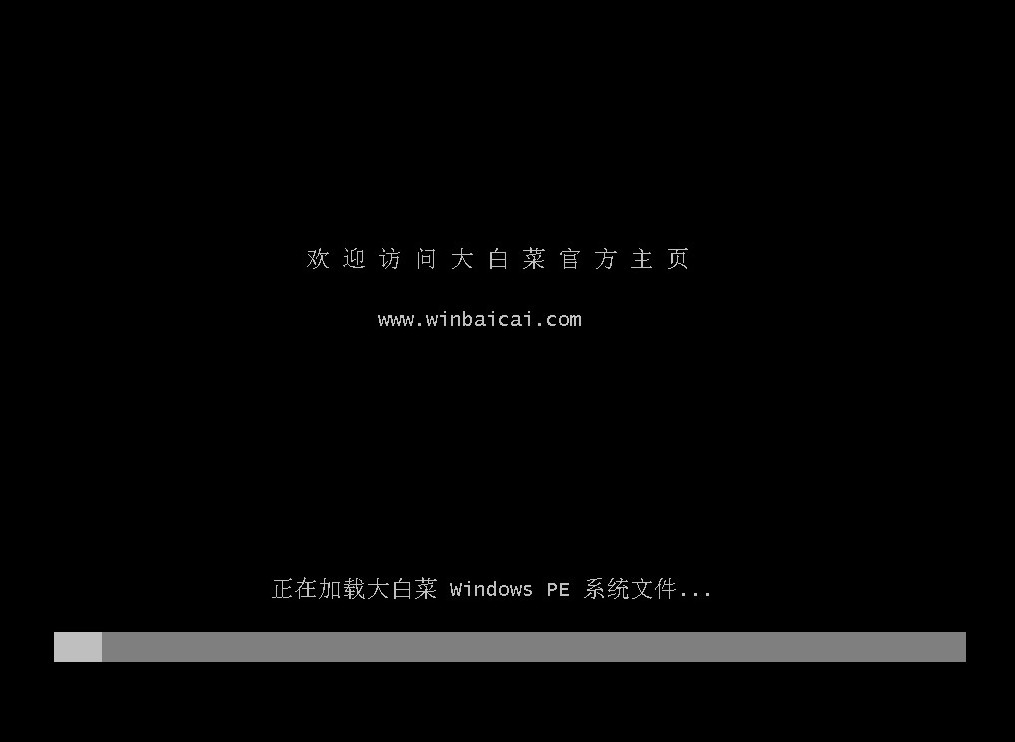
8、在PE桌面找到“大白菜装机工具”,选择U盘内的Windows 10 ISO文件,默认安装到C盘。
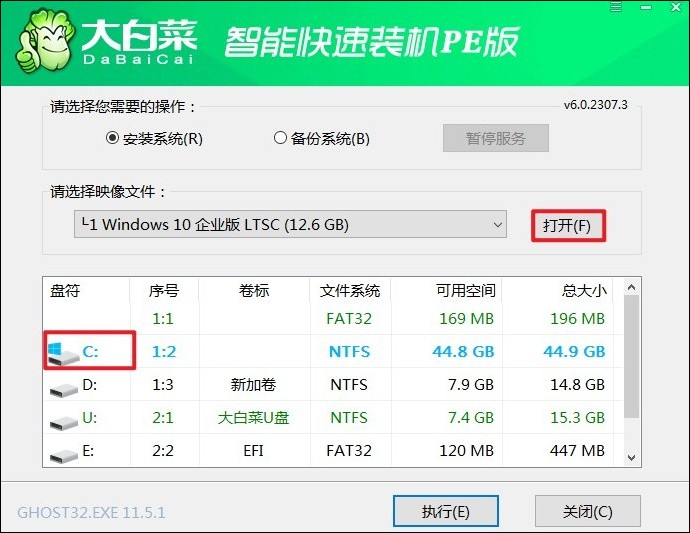
9、点击“是”确认,开始安装。
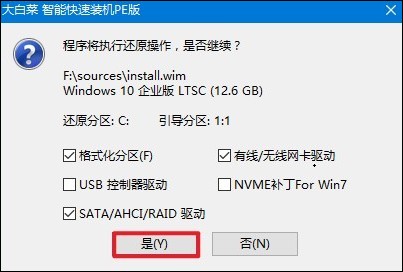
10、勾选“完成后重启”,等待安装完毕。
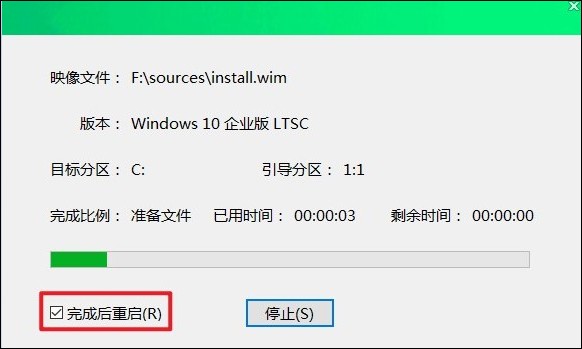
11、安装完成后,拔掉U盘,重启电脑进入Windows 10系统。
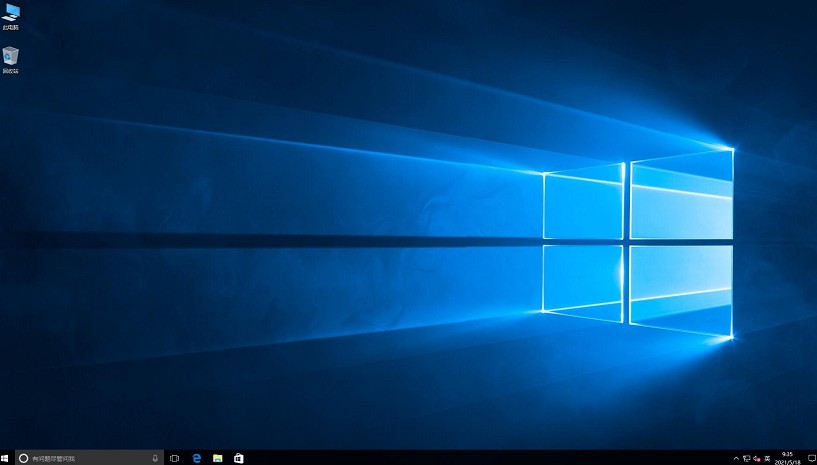
以上是,大白菜装win10系统教程图解。大白菜这款流行的重装系统工具,确实为我们解决了系统重装的难题,让复杂的操作变得简单可行。在使用过程中,只要按照步骤仔细操作,认真进行每一步的设置和确认,就能够顺利地完成win10系统的重装。